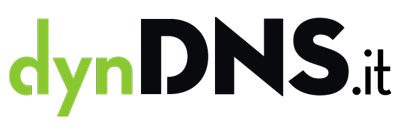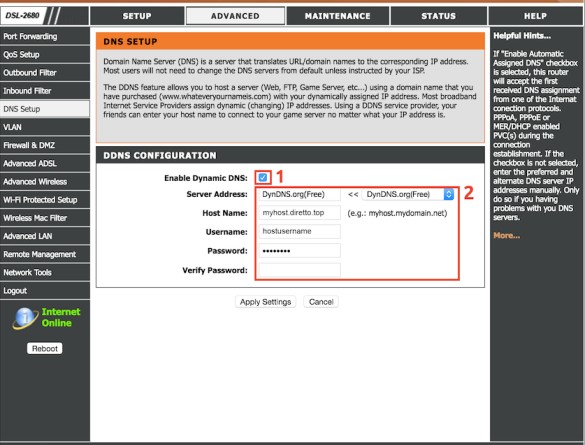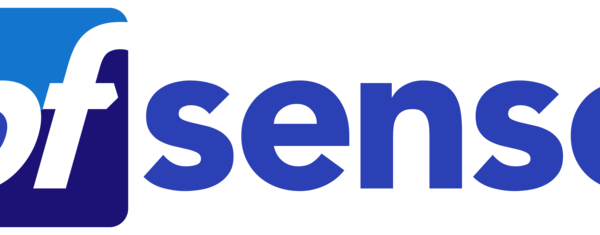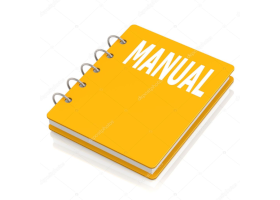Modem DLink e dynDNS.it
E’ possibile configurare un modem o router Dlink con il servizio di DNS dinamico offerto da dyndns.it seguendo i passi qui indicati.
La configurazione qui presentata si applica a tutti i modelli di router Dlink, anche se le schermate possono differire a seconda dei modelli.
1. Creazione Hostname
Se non sei ancora registrato a dyndns.it devi creare un account e un host (indirizzo dinamico) per raggiungere il modem da remoto. Se hai già un host con supporto .org puoi saltare questo passo.
Usa il Wizard per creare il giusto tipo di host per il tuo modem Apri Wizard
2. Configurazione Modem
Dopo aver creato un host puoi configurare il router Dlink nella sezione DDNS nel seguente modo:
| Campo | Impostazione |
|---|---|
| Provider | selezionare ‘dyndns.org’ |
| Hostname | inserire il nome host generato dal sistema |
| Username | il nome utente generato dal sistema |
| Password | la password generata dal sistema |
| Verify Password | nuovamente la password generata dal sistema |
Puoi vedere le credenziali del tuo host nella pagina Gestione
Nota: nel caso di dyndns.org le credenziali sono generate automaticamente dalla piattaforma. Per la configurazione del modem, occorre quindi, usare le credenziali mostrate nel dettaglio host.
Per l’accesso da remoto si utilizza invece il nome host scelto durante la creazione.
3. Verifica
Nel caso la configurazione non sia corretta, dovrebbe apparire un errore nella padina DDNS del modem Dlink.
In ogni caso, Il modo più sicuro per verificare che la configurazione sia stata accettata e che sia funzionante è:
- spegnere il modem, attendere qualche minuto e riaccenderlo.
- Quindi controllare nella pagina di dettaglio dell’host che l’IP a cui punta l’host sia cambiato.
4. Note
Il servizio di DNS dinamico ha lo scopo di recuperare l’IP Pubblico della connessione attraverso un nome host (URL).
La connessione avviene poi in modo diretto sull’IP Pubblico della connessione utilizzando l’URL del DNS dinamico per l’indirizzamento.
Per questo, la connessione da remoto può avvenire se il modem è connesso ad una linea con un IP Pubblico senza NAT, come ad esempio una linea fissa. Linee 4G con SIM normali oppure FWA senza IP Pubblico non sono raggiungibili da remoto.